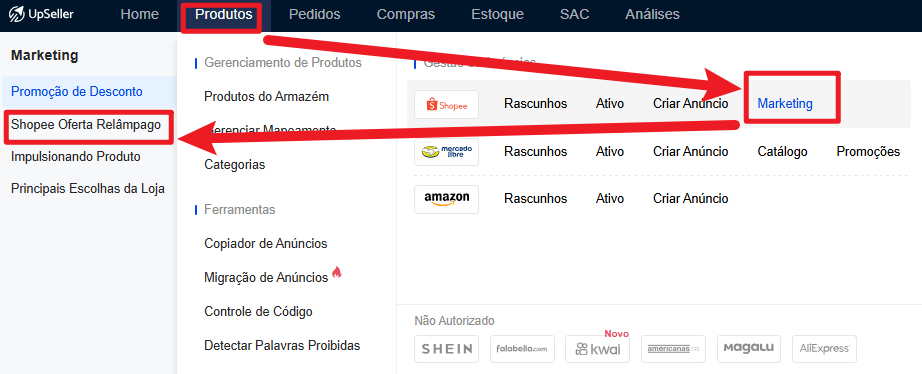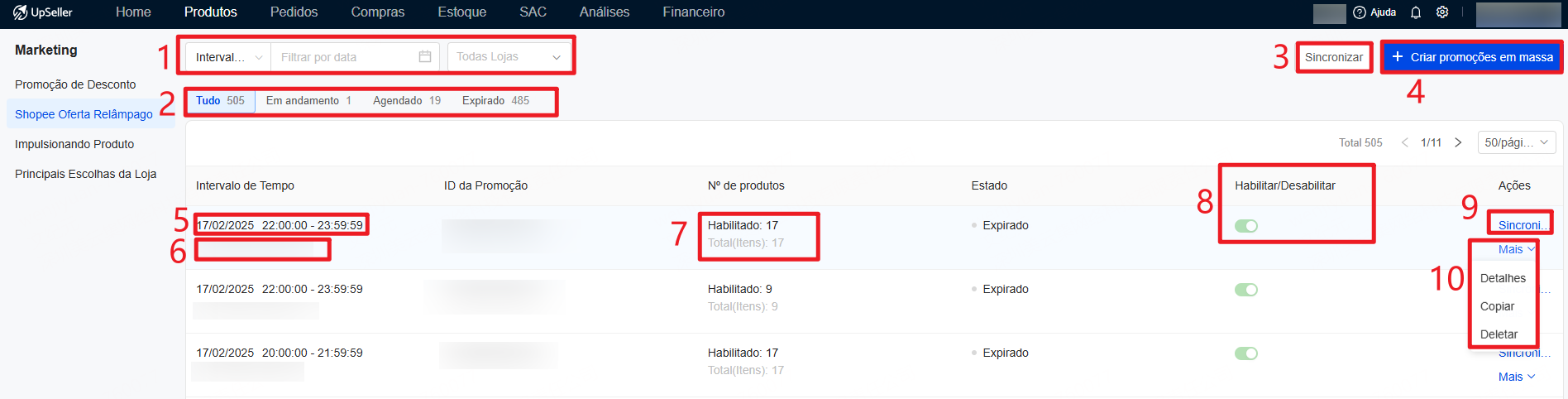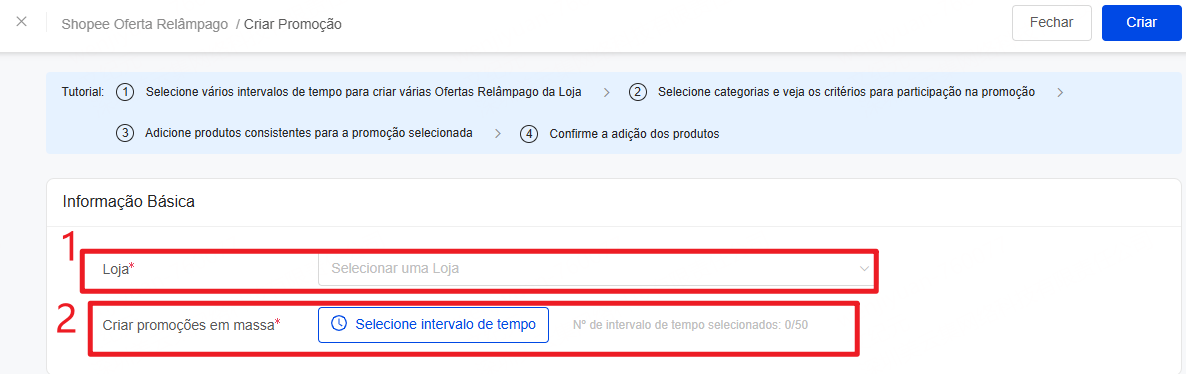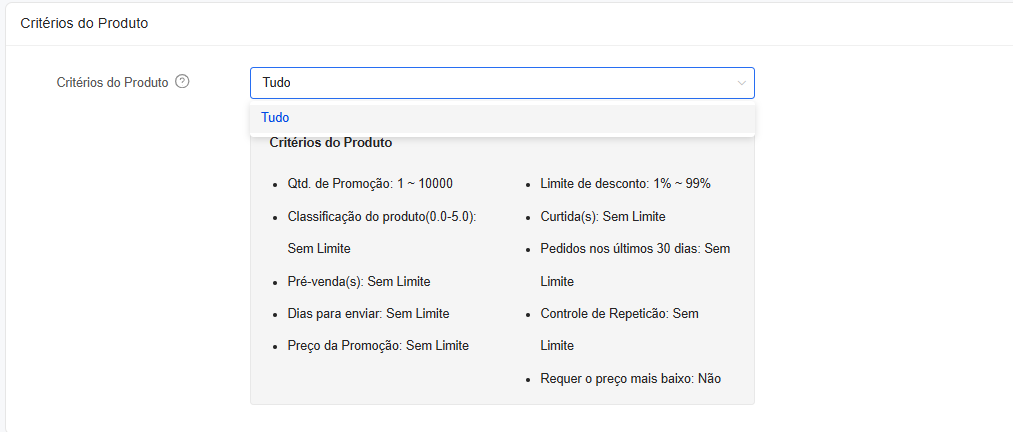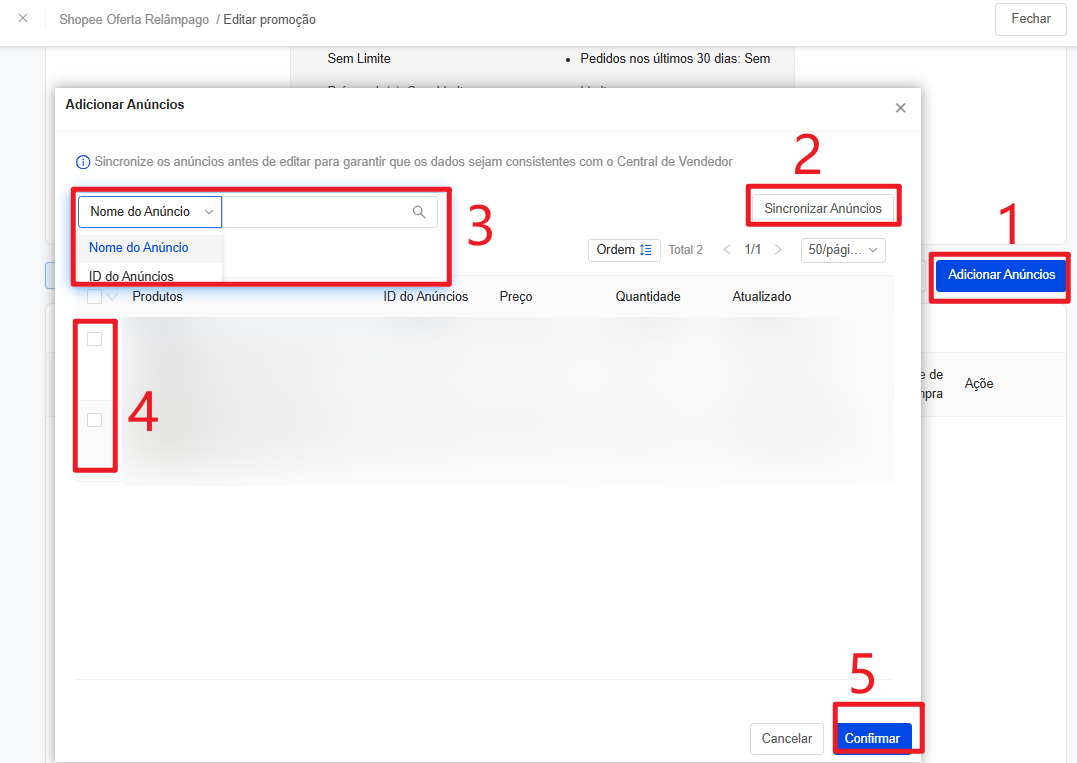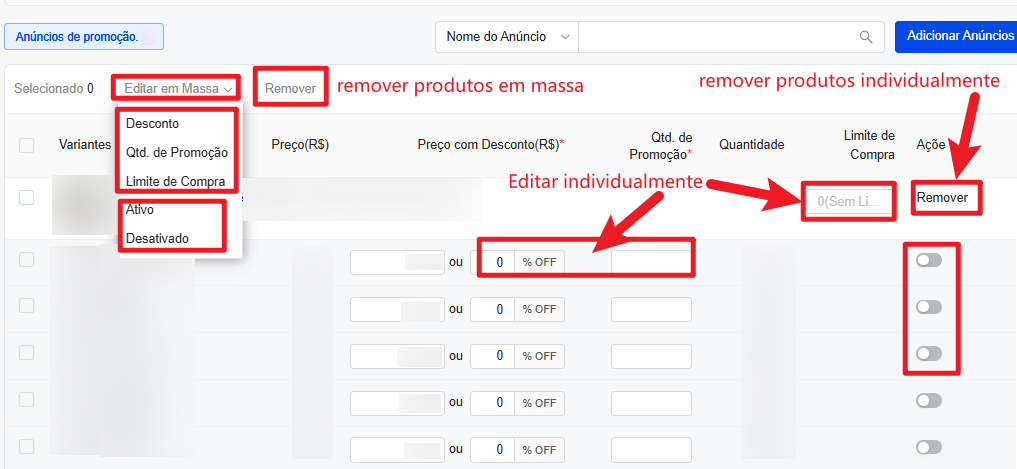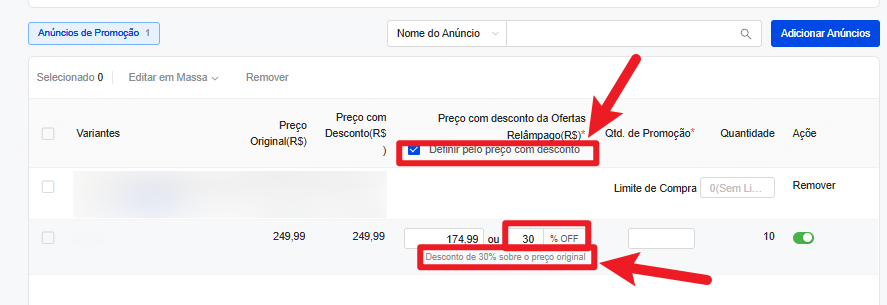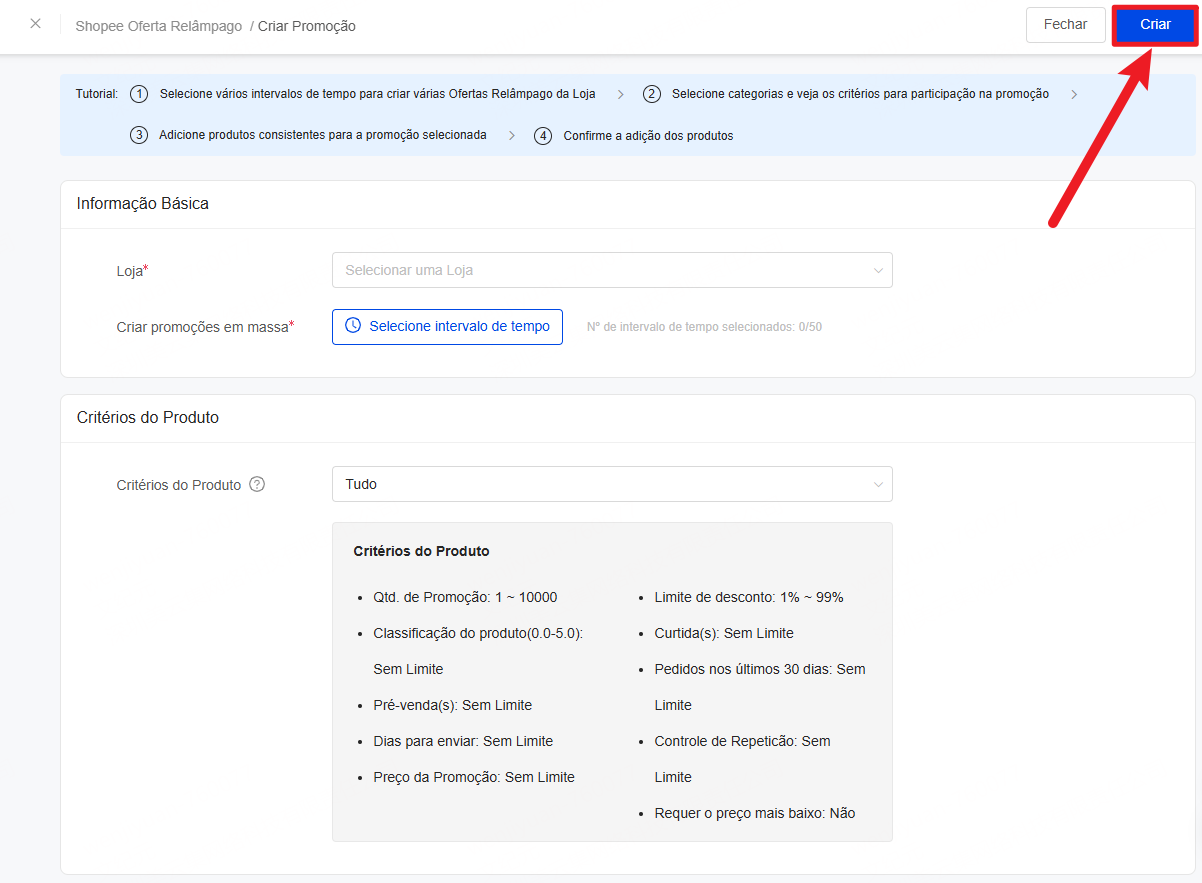Gestão de Marketing da Shopee: Oferta Relâmpago
Atualize no 26 Nov,2024Copiar Link
Vídeo tutorial: Como criar oferta relâmpago da Shopee em massa de forma gratuita no ERP UpSeller?
I. Definição
O UpSeller suporta a criação de promoções de Oferta Relâmpago para lojas Shopee, tanto individualmente quanto em lote, ajudando a aumentar a visibilidade dos produtos, criando um senso de urgência nas compras e estimulando o crescimento das vendas de forma eficaz.
II. Observações
No upseller só é possível criar Oferta Relâmpago da loja, Oferta Relâmpago da shopee não está disponível
III. Acesso
IV. Introdução da Página
A página de lista de Oferta Relâmpago na loja exibirá todas as promoções de Oferta Relâmpago criadas para a loja
1. Filtros: É possível filtrar por período da atividade e loja
2. Em andamento: Exibe as atividades que estão em andamento
Agendado: Exibe atividades para começar
Expirado: Exibe atividades finalizadas
3. Sincronizar: Se as atividades exibidas no UpSeller não coincidir com o marketplace da Shopee, é possível clicar em “Sincronizar” para atualizar as informações em massa
4. Criar promoções em massa: Clique para criar atividades em lote, seja de forma individual ou em massa
5. Período de tempo: Exibe o período em que a atividade está participando
6. Loja participante: Exibe a loja que está participando da atividade
7. Habilitado: Exibe o número de produtos ativados para participar da promoção.
Total(Itens): Exibe o número total de produtos que participam da atividade
8. Habilitar/Desabilitar: A coluna de status permite habilitar ou desabilitar a atividade
9. Sincronizar: Sincroniza as informações de uma atividade individual
10. Editar: Permite editar uma atividade já criada, mas antes de editar informações como preço com desconto ou limite de compra, é necessário desativar o status de variação
Duplicar: Duplica uma atividade já criada e permite editar, facilitando a criação em massa de atividades
OBS: Para melhorar a taxa de sucesso na criação em massa de atividades, é recomendado duplicar atividades já criadas para realizar a criação em lote
V. Passos
1. Clique em Criar promoções em massa
2. Selecione a loja participante e o intervalo da promoção
OBS: É possível selecionar até 50 intervalos por vez para criar promoções em massa
3. Selecione a categoria e verifique os critérios de participação na promoção
OBS:A participação dos produtos é regida pelos critérios estabelecidos pela Shopee. Para evitar falhas na adição, verifique se os produtos atendem aos requisitos
4. Clique em Adicionar Anúncios e escolha os produtos para a promoção de Oferta Relâmpago
5. Preencha as informações de Preço com Desconto, Qtd de Promoção e Limite de Compra
a. Qtd. de Promoção: Refere-se ao estoque reservado para participar da promoção. Após o término da promoção, o estoque será liberado
b. Limite de Compra: Indica a quantidade máxima que um comprador pode adquirir
Ao marcar Definir pelo preço com desconto, é possível configurar o preço com desconto da Ofertas Relâmpago com base no valor com desconto. Após inserir a porcentagem de desconto, o sistema calculará automaticamente e exibirá abaixo do campo de entrada a porcentagem correspondente em relação ao preço original
6. Após confirmar as informações da atividade, clique em Criar no canto superior direito para finalizar a criação da promoção
Voltar ao topo